【3】交互式图表制作及应用方法
一、交互式图表制作及应用方法
1. 切片器与数据透视图的组合应用
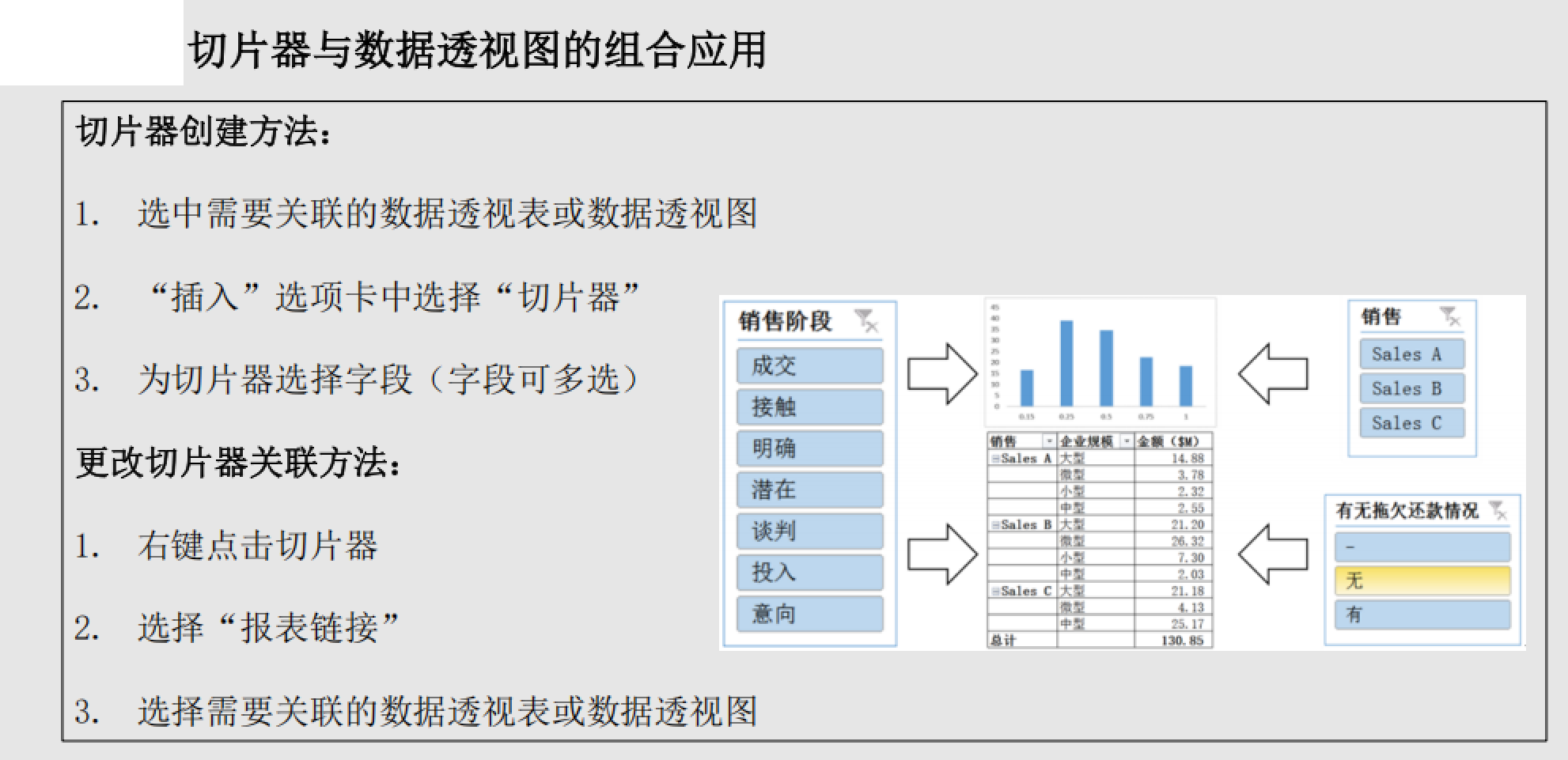
1)切片器的创建方法
- 创建步骤:
- 选中需要关联的数据透视表或数据透视图
- 在"插入"选项卡中选择"切片器"
- 为切片器选择关联字段(可多选生成多个切片器)
- 关联修改:
- 右键点击切片器→选择"报表连接"→勾选需要关联的数据透视表/透视图
- 布局优化:
- 在"格式"选项卡中调整列数,使多按钮显示更紧凑(如将单列改为双列显示)
- 按住Ctrl键可实现切片器内容的多选
2)数据透视表和数据透视图创建
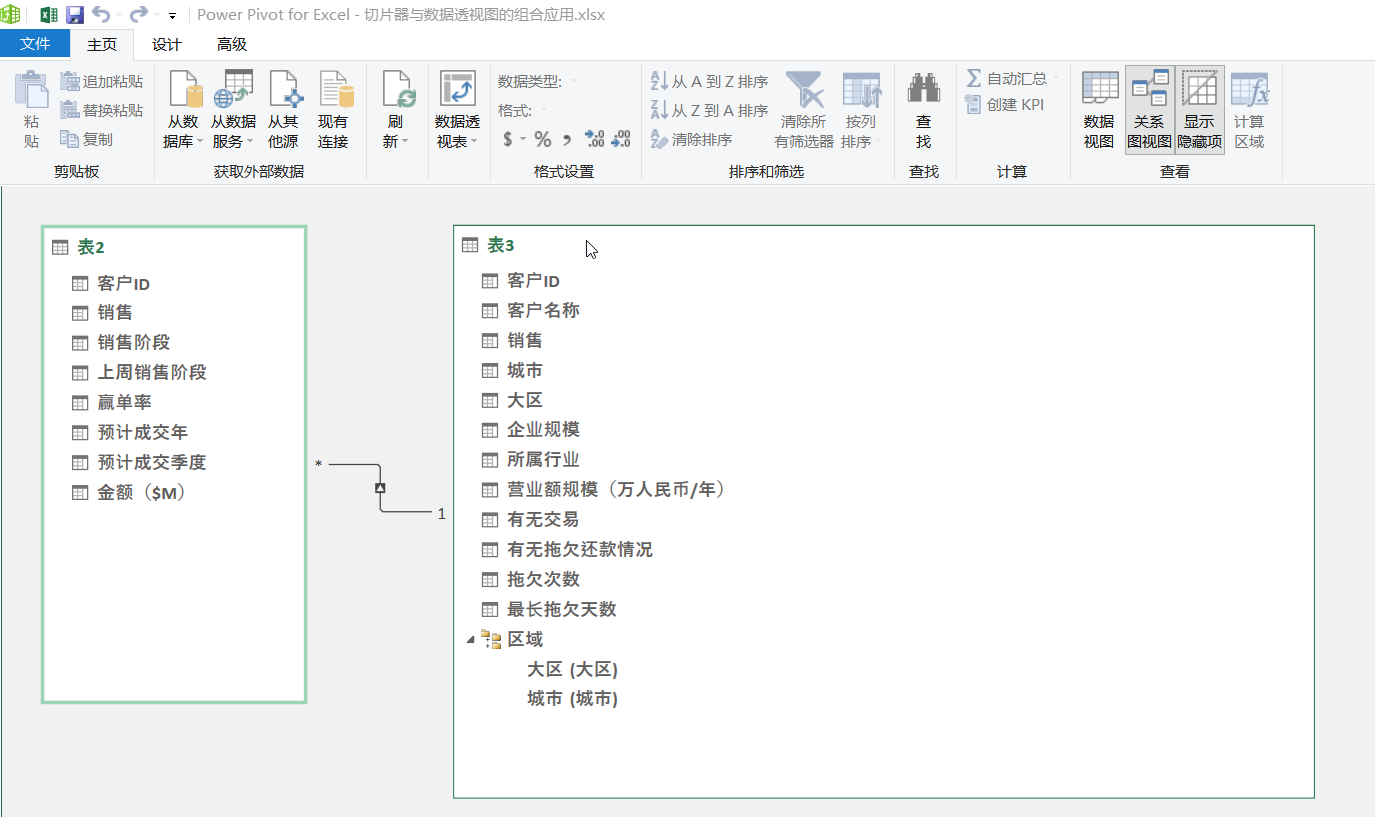
- 前期准备:
- 在PowerPivot中创建数据模型并建立关联
- 建立区域层次结构等分析维度
- 创建流程:
- 新建工作表创建数据透视表
- 返回PowerPivot创建数据透视图
- 为透视表添加"销售"和"金额"字段
- 为透视图添加"销售阶段"和"金额"字段
3)插入切片器
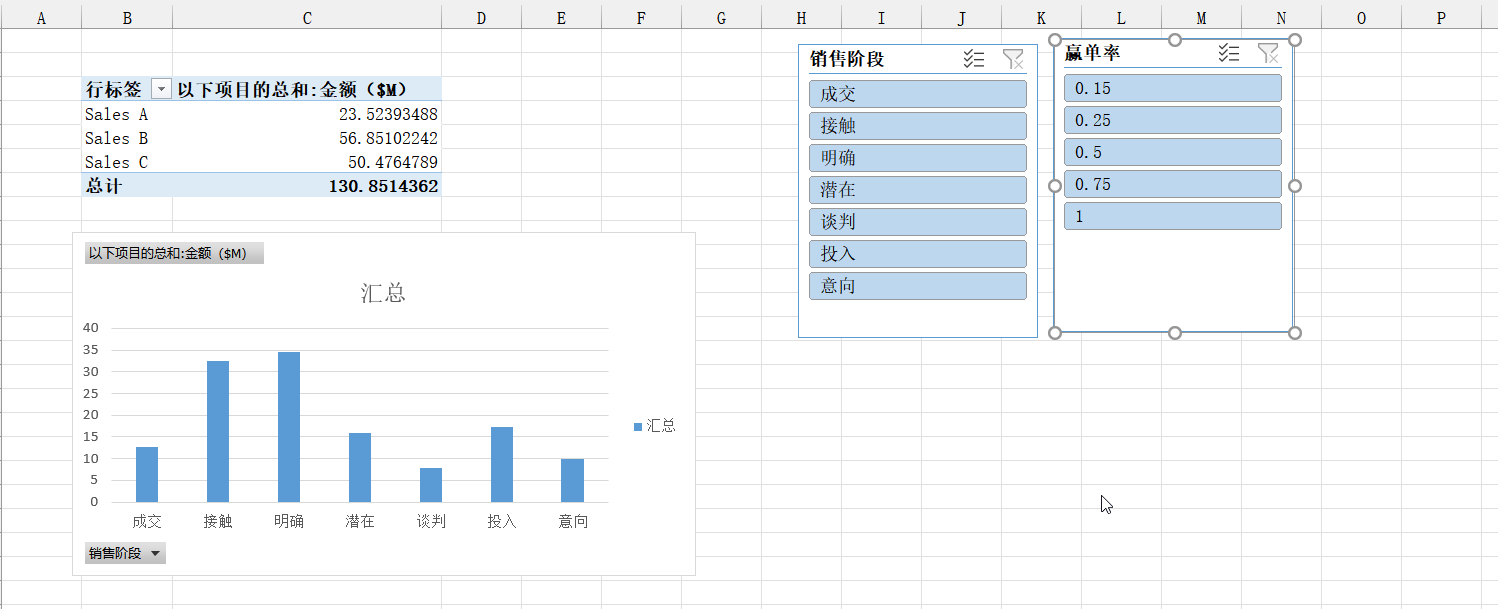
- 控件类型:
- 选项按钮/复选框:用于单选或多选
- 滚动条/数值调节按钮:用于数值范围控制
- 应用要点:
- 为数据透视表插入"销售阶段"切片器
- 为数据透视图插入"赢单率"切片器
- 切片器作用相当于动态筛选器,点击即可更新关联视图
4)报表连接
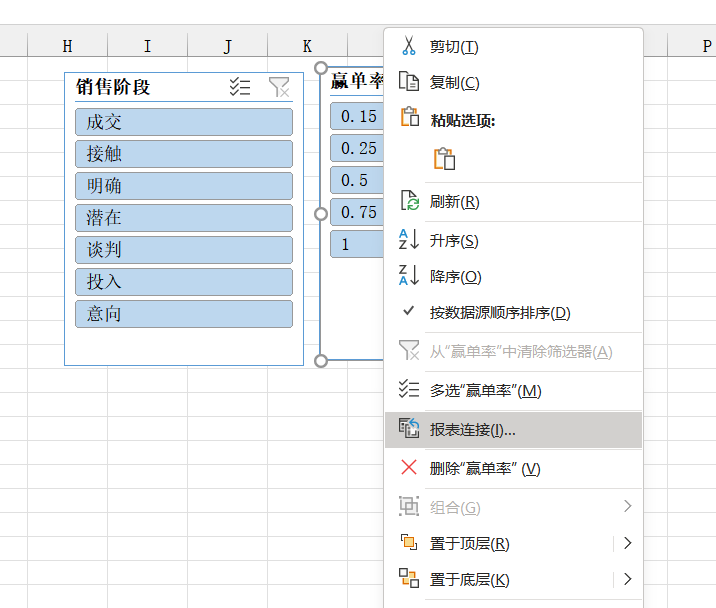
- 联动设置:
- 右键点击切片器选择"报表连接"
- 同时勾选数据透视表和数据透视图
- 实现单个切片器控制多个视图的联动效果
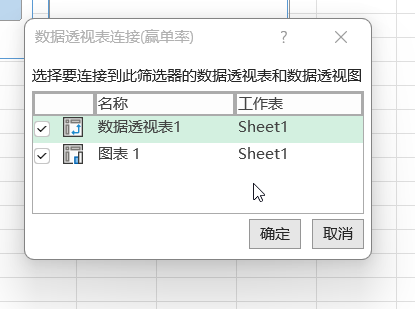
- 注意事项:
- 避免将函数参数写死(如使用OFFSET等动态引用函数)
- 完成制作后必须进行多场景测试
- 根据业务需求选择合适的交互方式(单选/多选/数值调节)
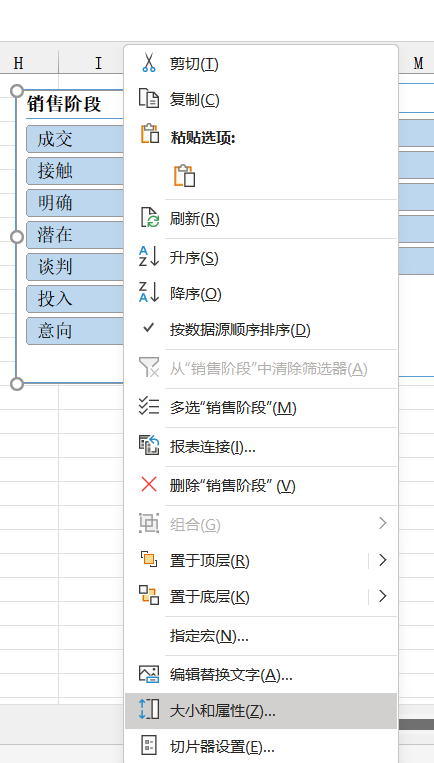
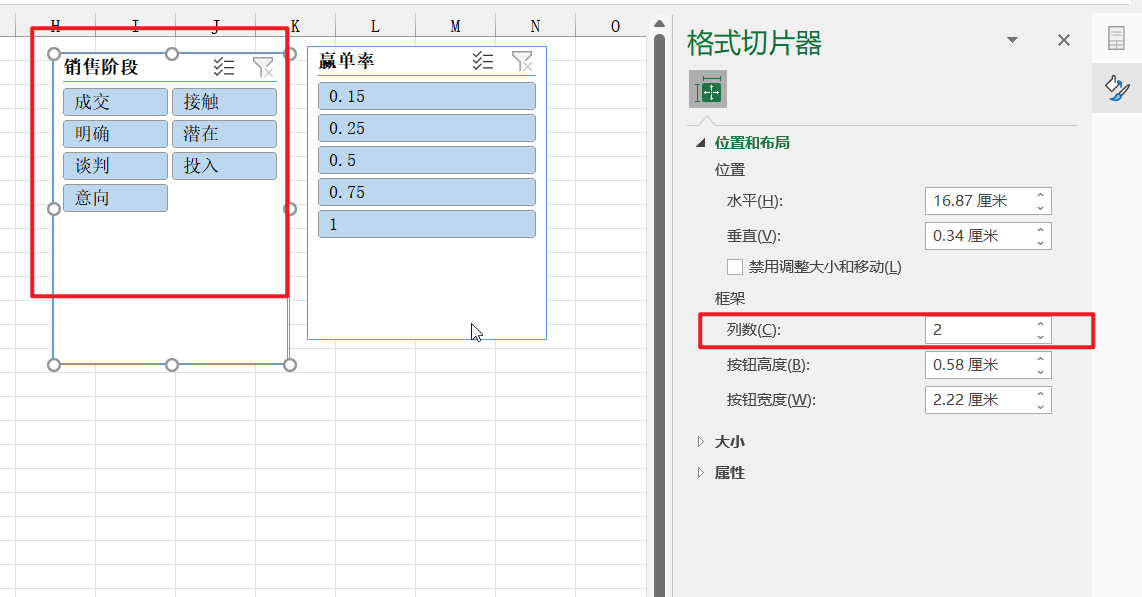
2. 控件与公式的组合应用
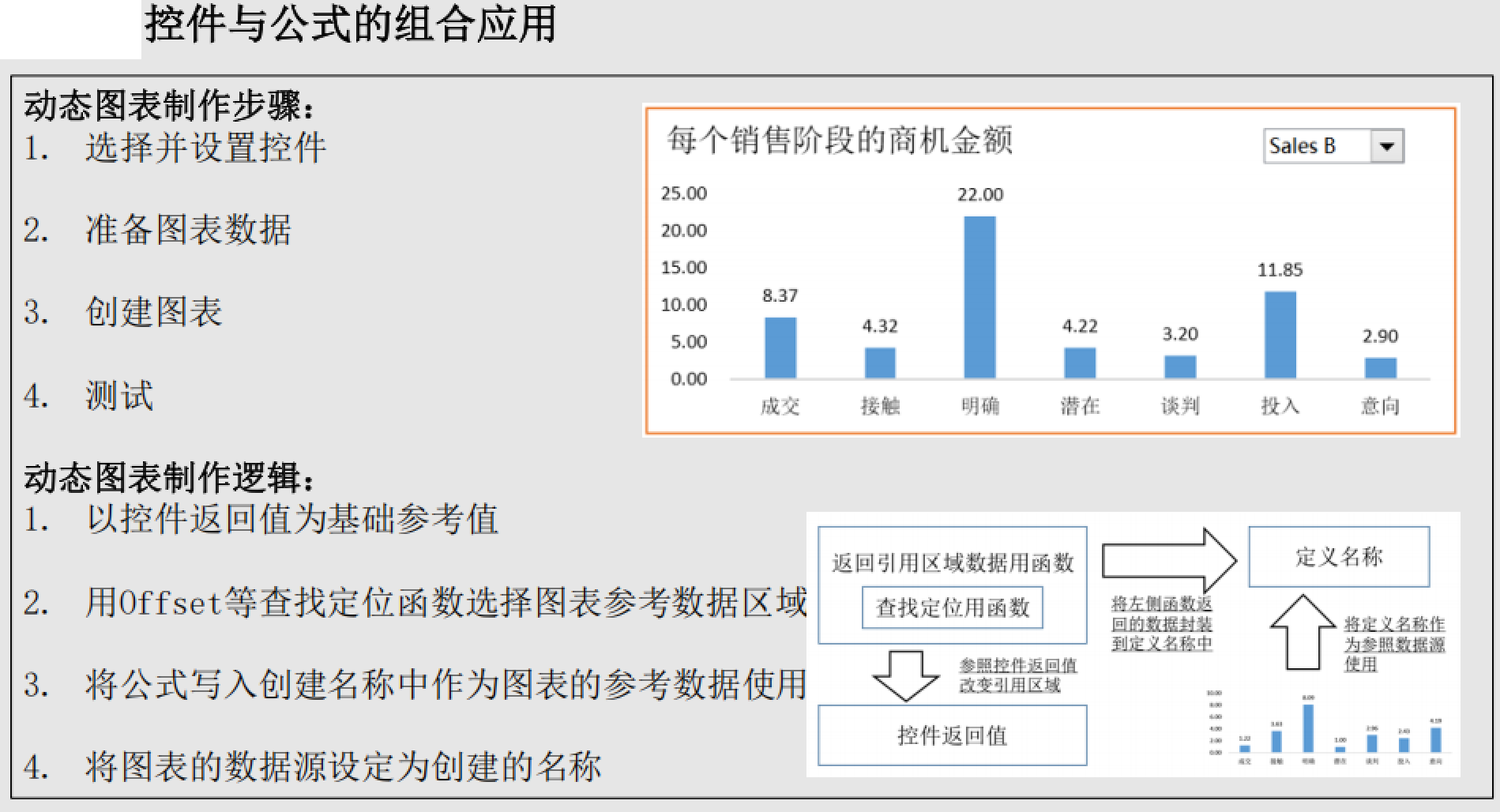
1)动态图表的制作步骤
四步制作法:
- 选择并设置控件:创建交互平台(如组合框),设置数据源和返回值
- 准备图表数据:建立静态数据源作为基础
- 创建图表:基于静态数据生成初始图表
- 测试动态效果:验证控件与图表的联动功能
- 核心原理:通过改变静态图表的数据源实现动态效果
- 关键函数:使用OFFSET等查找定位函数动态选择数据区域
- 数据传递:将函数返回值作为图表数据源,通过控件选择改变返回值
2)动态图表的制作逻辑
四层联动机制:
- 以控件返回值作为基础参考值(如A3单元格存储选择序号)
- 用OFFSET函数动态定位数据区域,参数为:OFFSET(基准点,行位移,列位移,高度,宽度)
- 将公式写入名称定义中(如"test"名称存储OFFSET公式)
- 将图表数据源设定为创建的名称定义
具体实现:
- 基准点设为B3(销售标题单元格)
- 行位移由控件返回值决定(如选择Sales C时返回3)
- 列位移固定为1,获取右侧数据
- 高度为1,宽度为7,获取完整数据行
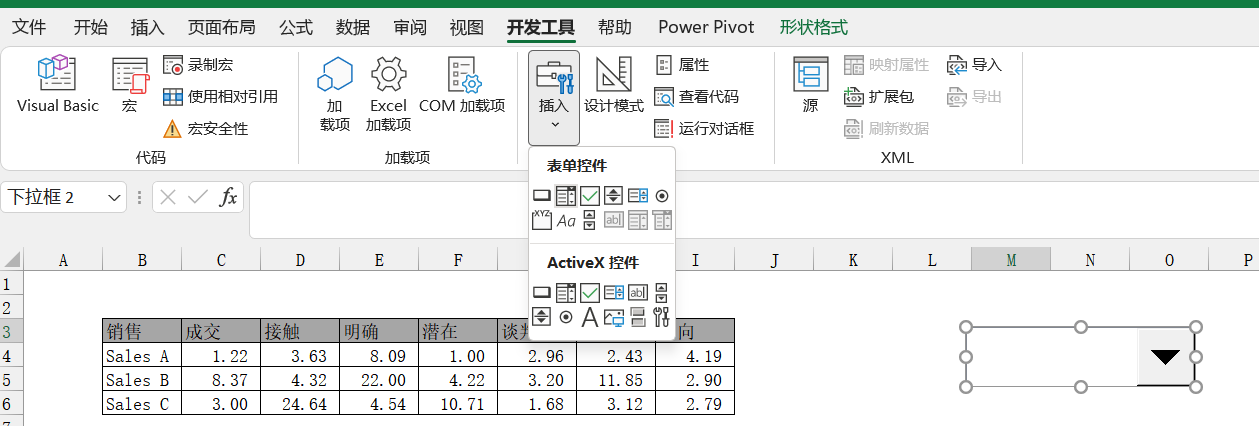
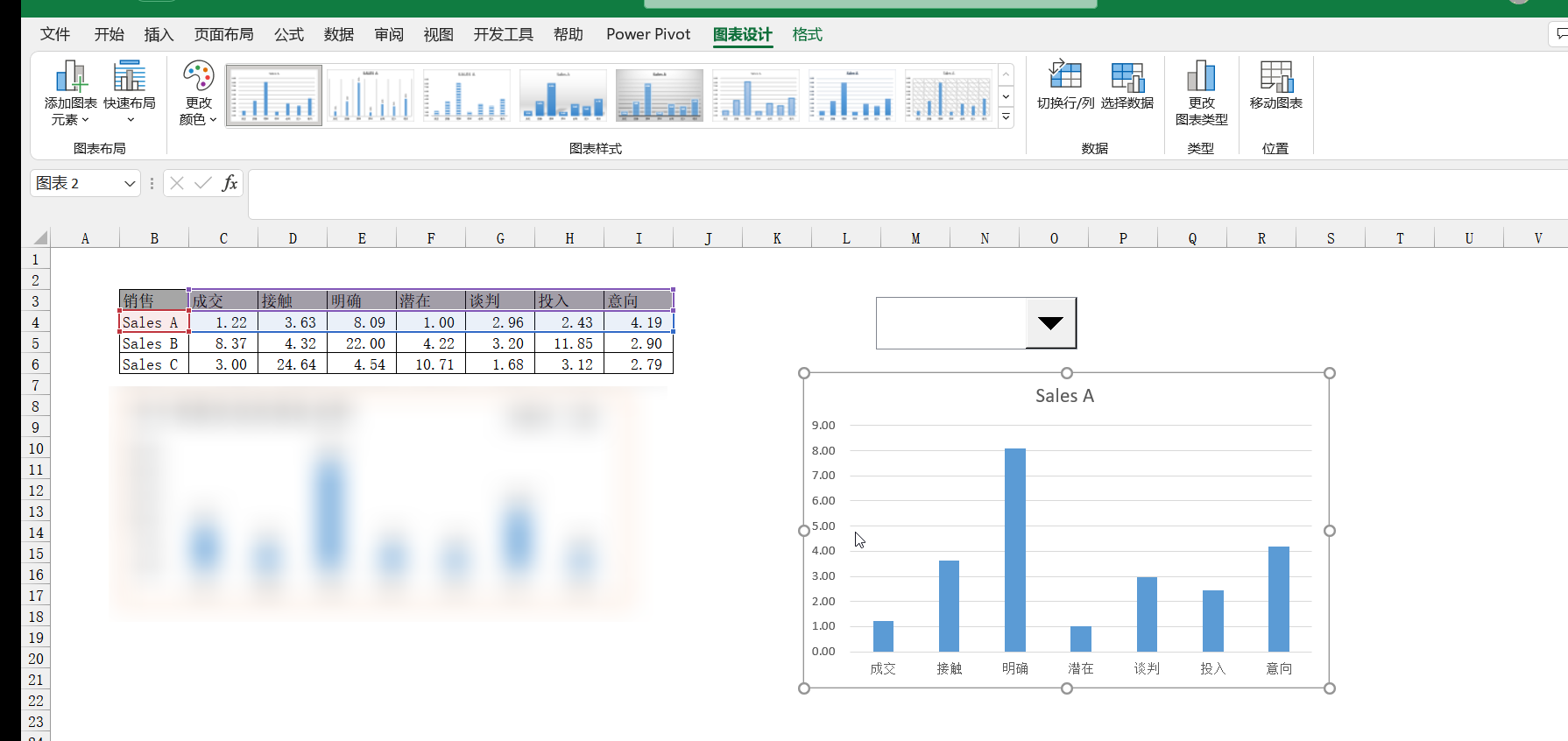
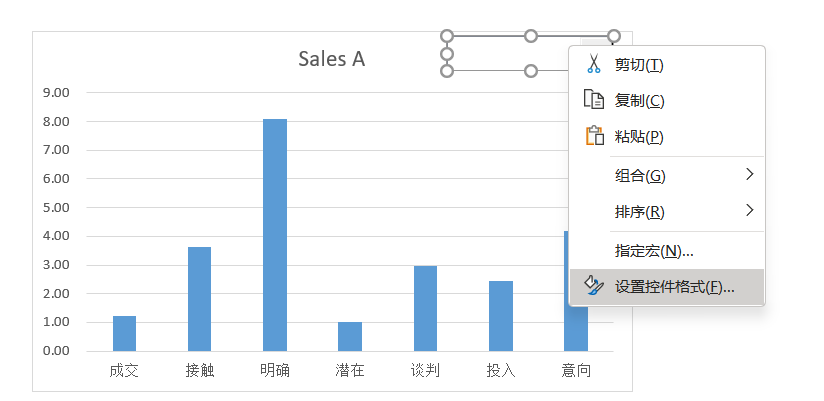
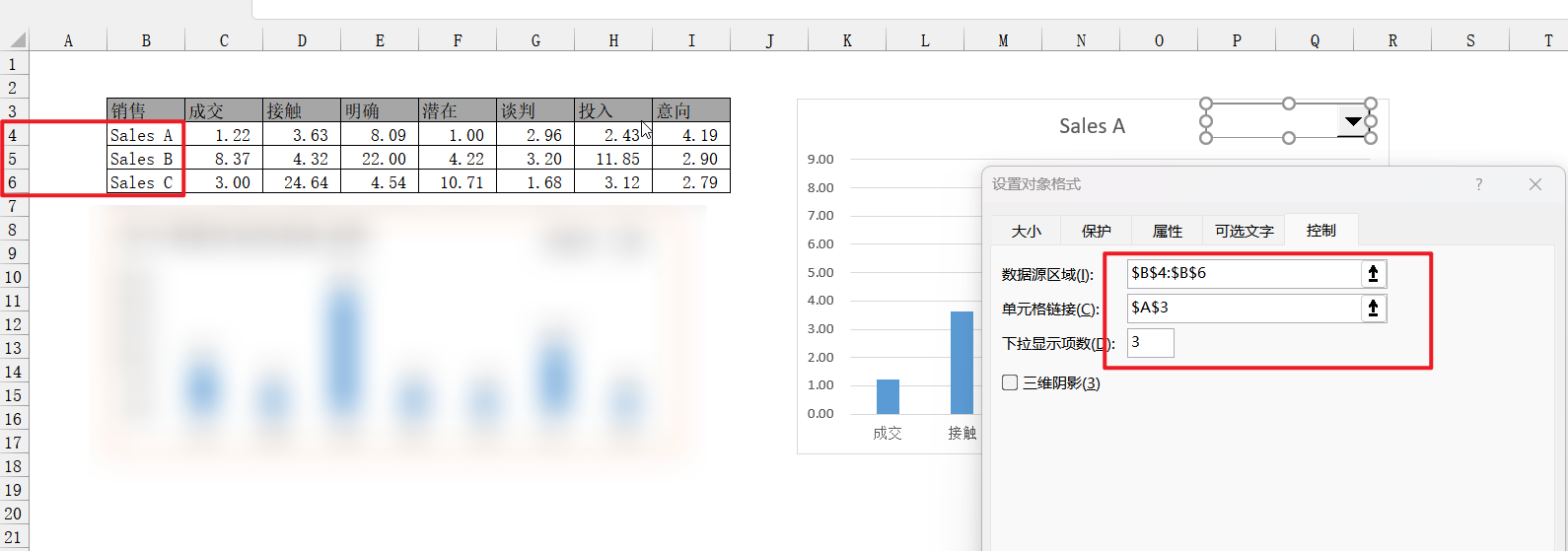
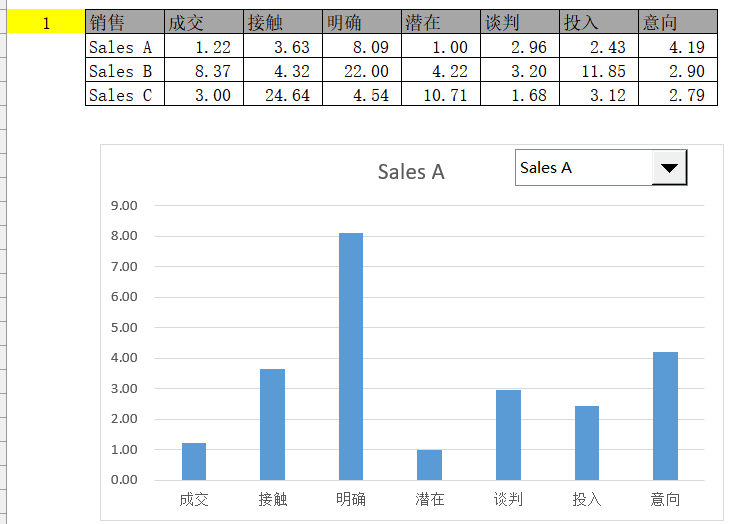
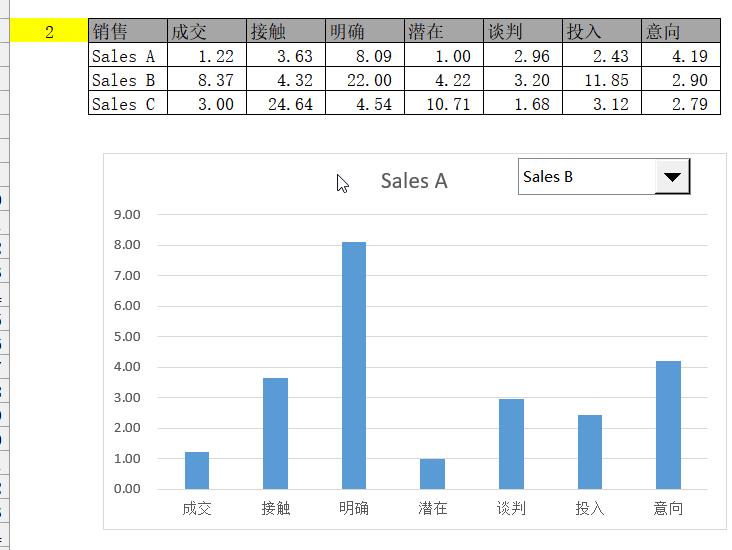
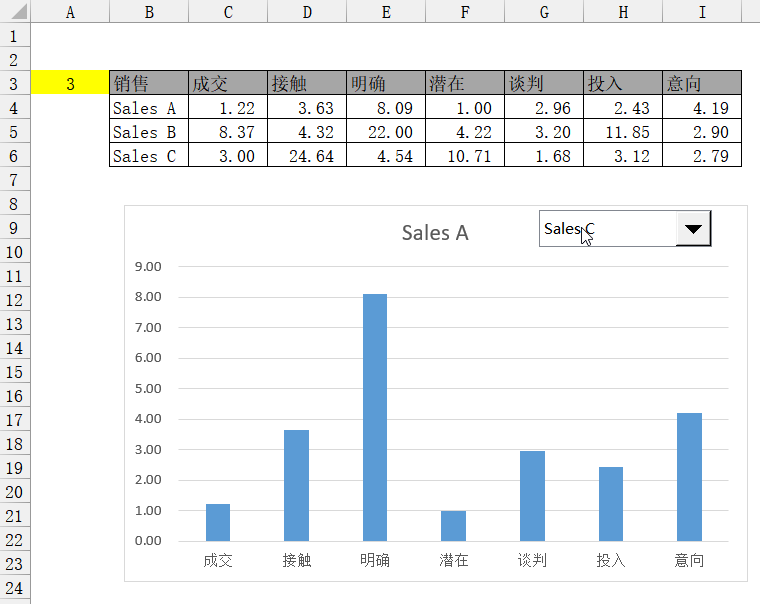
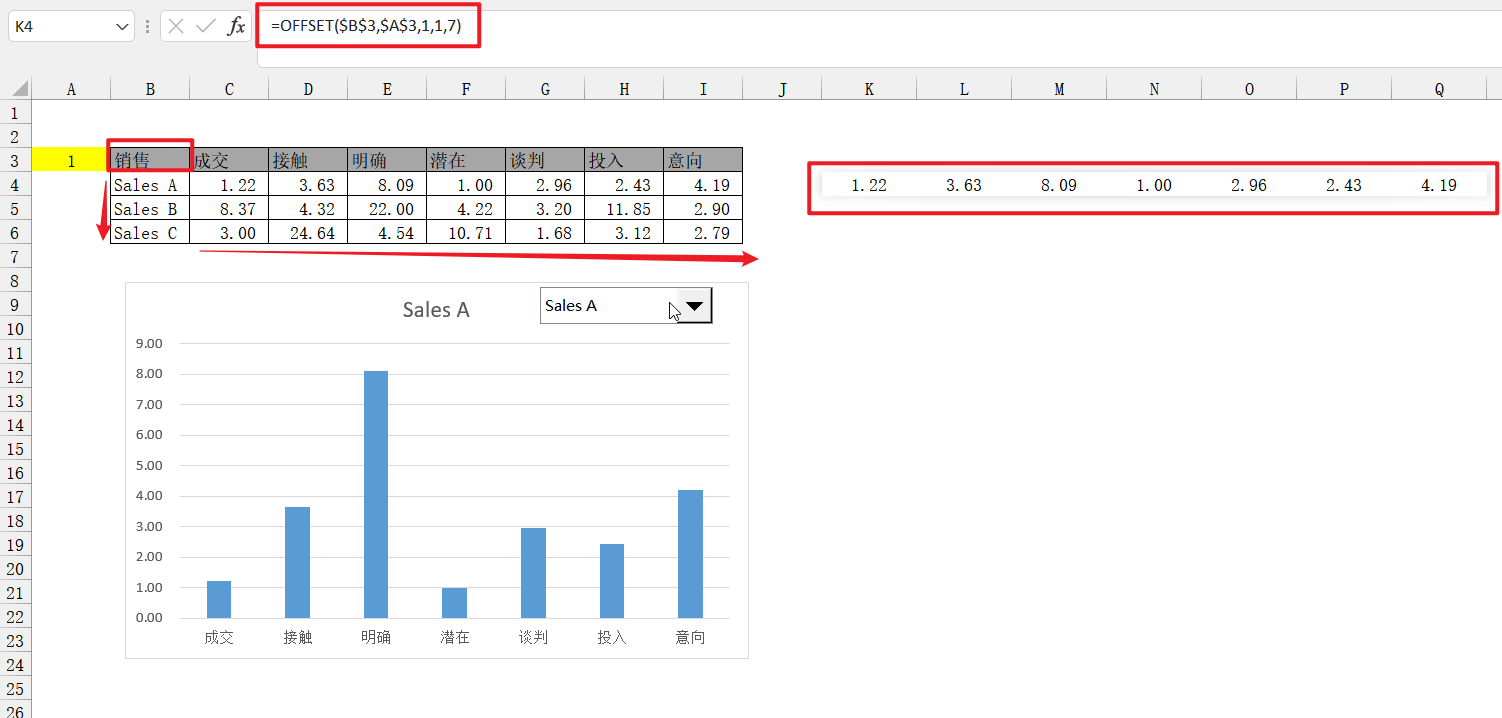

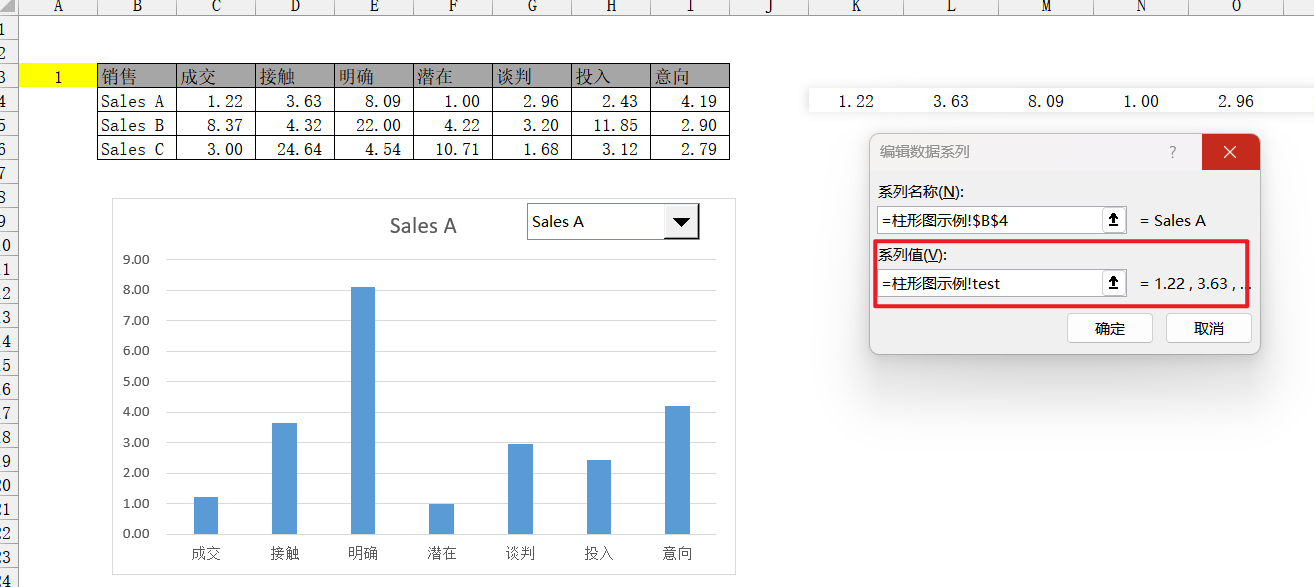
3)主要控件的使用方法
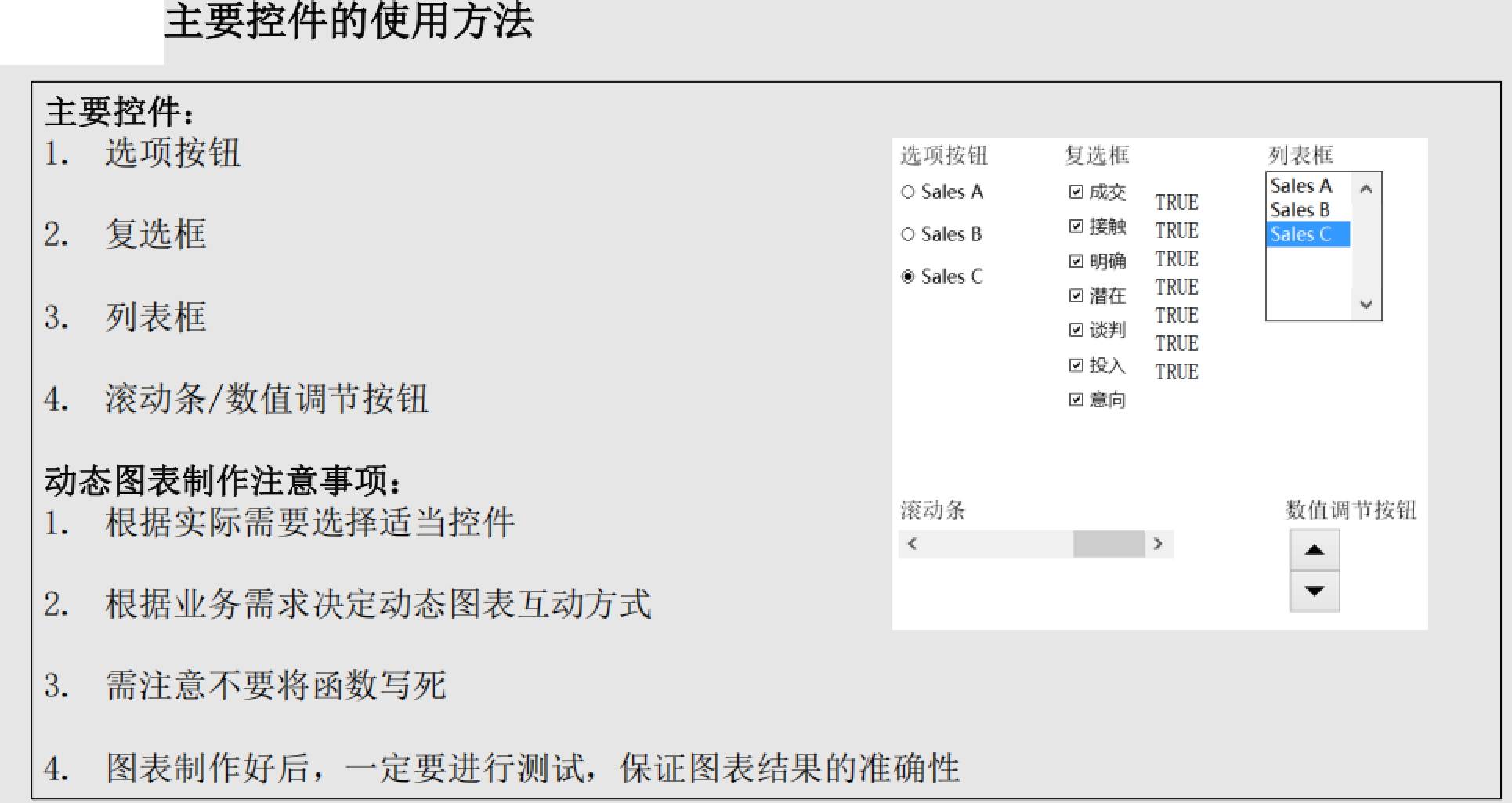
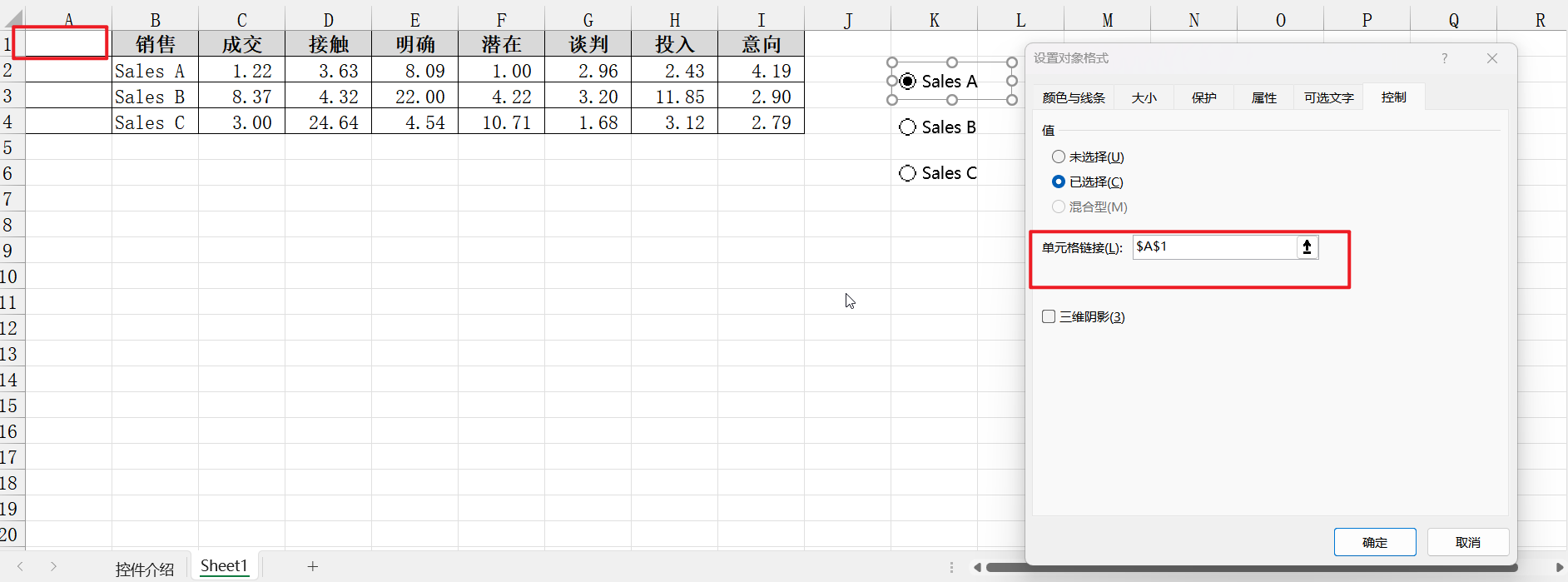
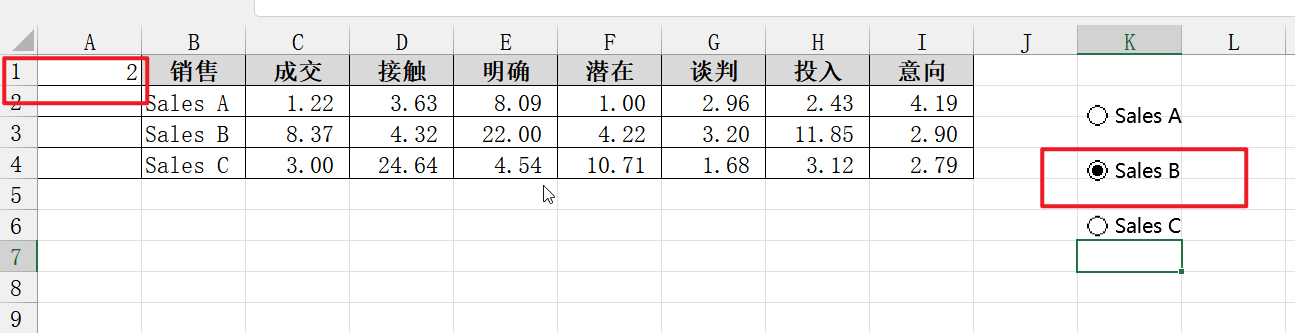
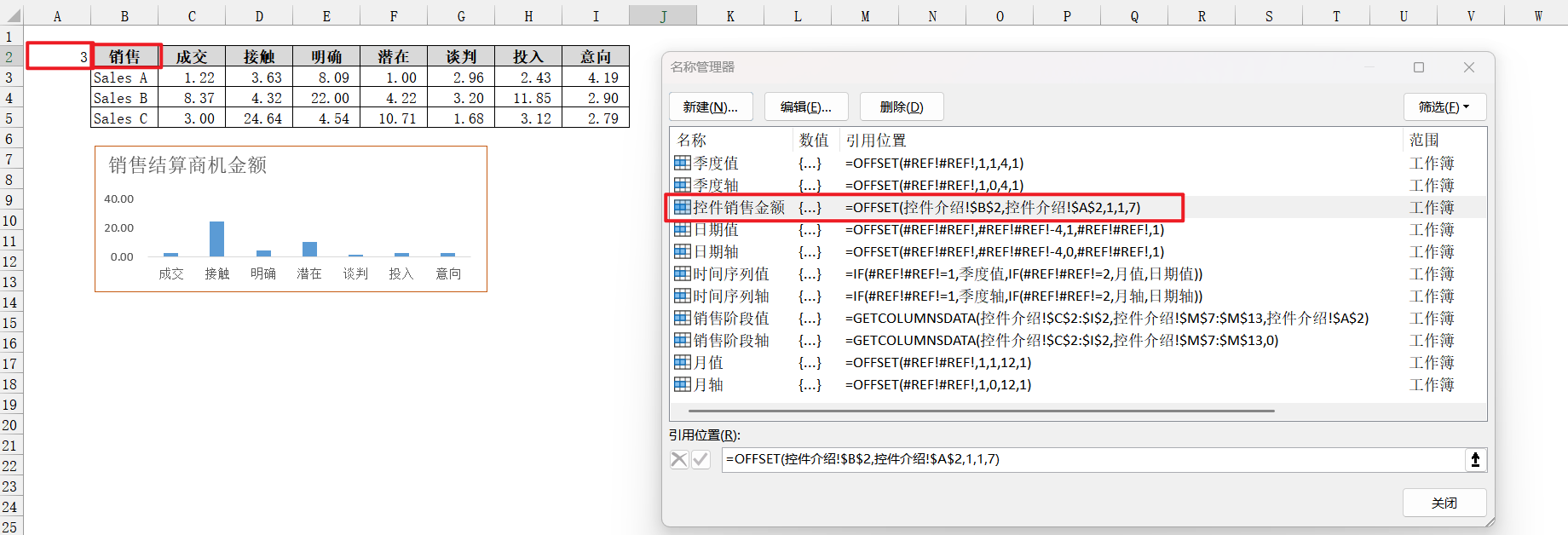
下拉列表:
- 数据源区域指定到B4:B6(Sales A-C)
- 单元格链接到A3存储选择序号
- 下拉显示项数设为3
选项按钮:
- 按创建顺序自动编号(第一个为1,第二个为2...)
- 单元格链接到统一位置(如A2)
- 需要手动修改显示文本(如Sales A/B/C)
复选框:
- 返回布尔值(TRUE/FALSE)
- 适合多选场景
- 单元格链接到指定位置存储勾选状态
列表框:
- 可设置单选或多选模式
- 数据源区域同下拉列表
- 单元格链接存储选择项的序号
滚动条/数值调节钮:
- 设置当前值、最小值、最大值
- 步长决定每次点击的变化量
- 页步长决定点击空白处的变化量
- 单元格链接到控制单元格
4)动态图表制作注意事项
四大要点:
- 根据实际需求选择合适控件类型
- 业务需求决定互动方式(单选/多选/连续调节)
- 避免函数写死,预留业务变化空间
- 必须进行完整测试确保结果准确
调试技巧:
- 通过名称管理器检查OFFSET返回值
- 验证控件返回值与预期一致
- 检查图表数据源是否正确引用名称定义
- 测试所有可能的控件操作组合
二、知识小结
知识点 | 核心内容 | 考试重点/易混淆点 | 难度系数 |
交互式图表(动态图表)定义 | 能够响应用户操作指令、改变展现结果的图表,提升分析深度和广度 | 区分静态图表与动态图表的本质差异 | ⭐⭐ |
切片器控制法 | 通过切片器直接控制数据透视图表(仅限Excel 2010+版本) | 多切片器联动设置(需通过“报表连接”功能关联多个表/图) | ⭐⭐ |
控件+公式法 | 利用控件(如组合框)改变函数返回值(如OFFSET),动态调整图表数据源 | 名称定义的关键作用(需将OFFSET公式定义为名称供图表引用) | ⭐⭐⭐⭐ |
切片器操作技巧 | 多选(Ctrl键)、调整列数优化布局、关联多表 | 切片器按钮显示不全时的列数调整方法 | ⭐⭐ |
控件类型及应用 | 组合框/选项按钮/复选框/列表框/滚动条/数值调节按钮 | 选项按钮返回值顺序(按创建顺序编号,非文本内容) | ⭐⭐⭐ |
动态图表制作逻辑 | 控件返回值→OFFSET定位数据→名称定义→图表引用 | 公式非写死原则(需适应业务变化) | ⭐⭐⭐⭐ |
控件设置要点 | 数据源区域指定、单元格链接、步长/页步长(滚动条) | 复选框返回布尔值(TRUE/FALSE)与其他控件的区别 | ⭐⭐⭐ |
